Вы видите интересную фотографию или обои в Интернете, и вы хотите сохранить ее на свой диск в облаке. Что ты делаешь? Сначала вы сохраняете их на своем компьютере, а затем синхронизируете с Dropbox или Google Диском. Вам не нужно делать это таким образом — есть способ сохранить ваши файлы в Dropbox или Google Диск сразу же, не сохранив их на локальном диске.
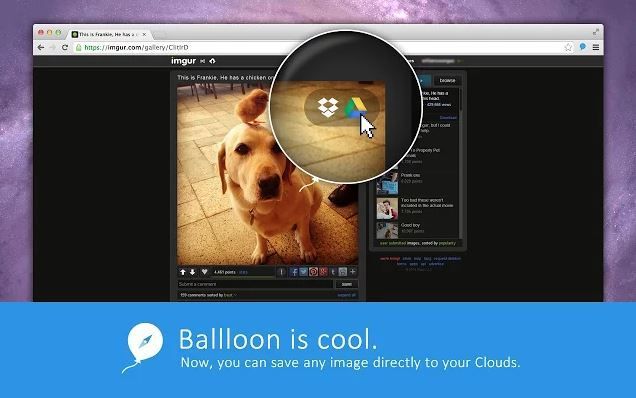
Синхронизация файлов с облаком полезна, когда у вас есть файлы на вашем локальном диске и вы хотите разместить их на интернет-диске. Тем не менее, лестница начинается, когда вы хотите сохранить файлы из Интернета прямо в облаке. Оказывается, сначала мы должны загрузить их на наш локальный диск, а затем отправить на онлайн-диск. На мой взгляд, это громоздко, потому что облако должно облегчать и не усложнять жизнь.
Мы сохраняем фотографии из Интернета прямо в облаке
К счастью, пользователи Chrome имеют в своем распоряжении большое расширение, которое позволяет им сохранять изображения, фотографии и обои, найденные в Интернете, прямо на их облачную учетную запись, без необходимости загружать файлы локально. Просто скачайте расширение ballloon из Интернет-магазина Chrome.
После установки значок будет отображаться в правом верхнем углу браузера. Когда мы нажмем на него, расширение попросит вас войти в систему, используя свою учетную запись Google. Мы входим в систему и подтверждаем разрешения.
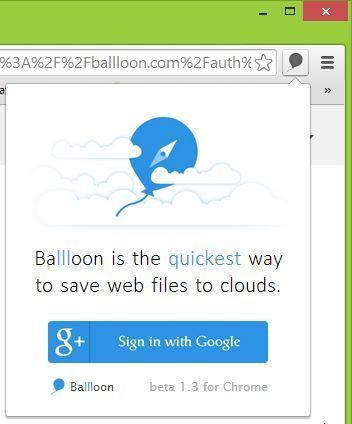
Нажмите значок Ballloon снова. Теперь появятся параметры, между которыми мы можем переключаться, используя точки внизу. Мы выбираем вторую точку слева и нажимаем «больше настроек», чтобы перейти к настройкам и соединить расширение с вашими облачными учетными записями.
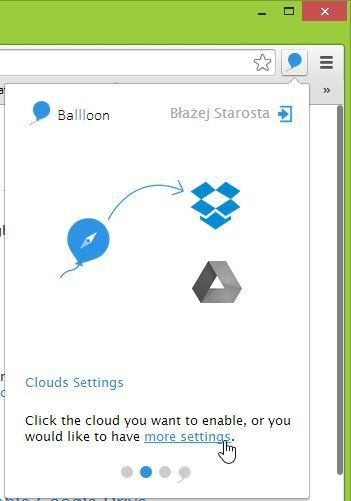
Отобразится экран, в котором мы подключаем вашу учетную запись Dropbox и / или Google Диск. Поддержка OneDrive и Box будет добавлена в ближайшее время. Чтобы подключить учетную запись, щелкните ее имя, войдите в облако и подтвердите разрешения.
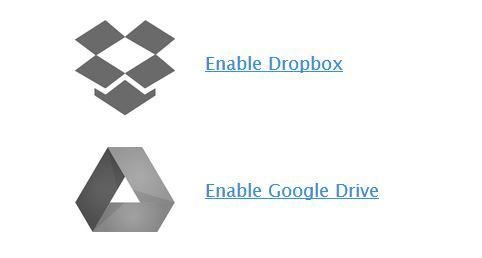
И готово — расширение теперь работает с нашими учетными записями в облаке. Все, что нам нужно сделать, — наведите курсор на изображение, щелкните правой кнопкой мыши и выберите «Сохранить изображение».
Отобразится список доступных учетных записей в облаке, на которых мы можем сохранить выбранную фотографию. После выбора учетной записи изображение будет автоматически отправлено в облако без каких-либо прокси-серверов и без необходимости загрузки файла на диск.
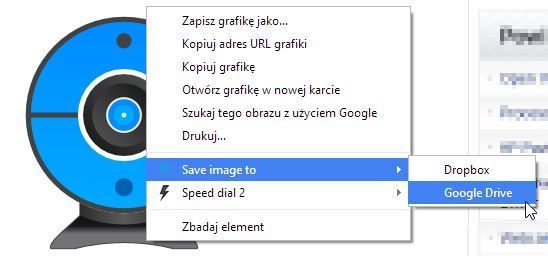
Все фотографии сохраняются в каталоге «Ballloon» в корневом каталоге выбранной учетной записи в облаке. Эта папка может быть изменена путем перехода к настройкам расширения. Вы также можете сохранить фотографии, наведя на них курсор и выбрав значок Dropbox или Google Drive в правом верхнем углу изображения.






